win11系统怎么调整任务栏透明度 win11系统调整任务栏透明操作方法
来源:www.laobaicai.net 发布时间:2021-09-09 13:15
最近有位win11系统用户在使用电脑的过程当中,觉得任务栏的颜色很难看,用户想要把任务栏调整到透明的,但是不知道怎么操作,那么win11系统怎么调整任务栏透明度呢?今天老白菜u盘启动盘为大家分享win11系统调整任务栏透明度的操作方法。
操作方法:
1、首先,我们需要在桌面当中打开微软应用商店。如图所示:
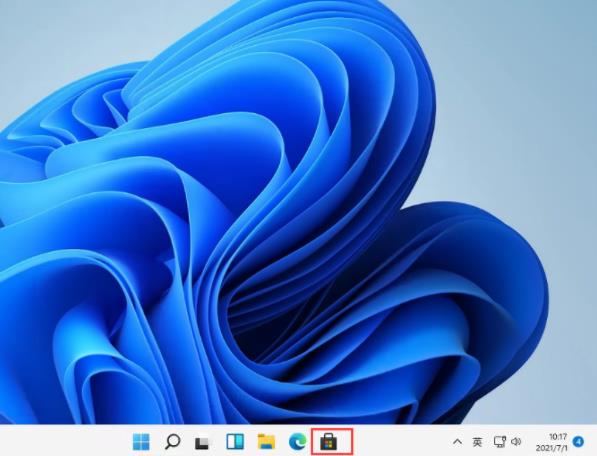
2、打开后,在右上角点击搜索,然后输入【translucentTB】。选择汉化 by tpxxn。如图所示:
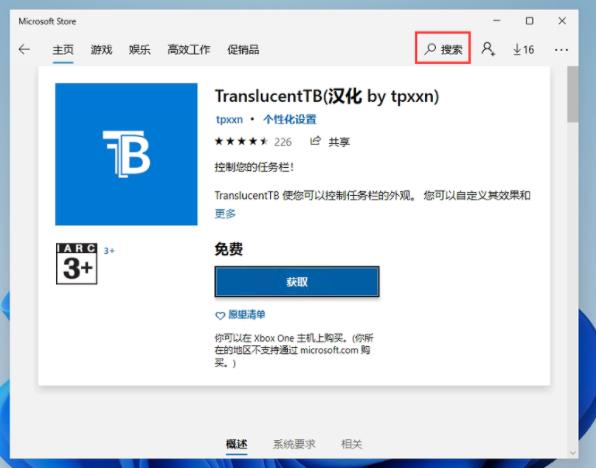
3、下载安装后,选择启动。如图所示:
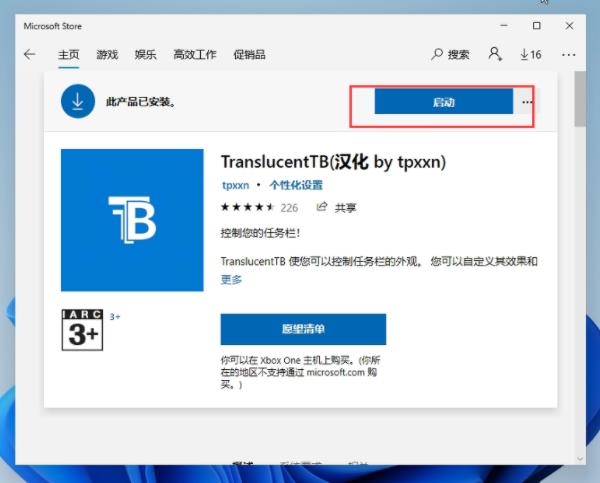
4、启动后,我们就可以看到,电脑的任务栏变成完全透明的了!如图所示:
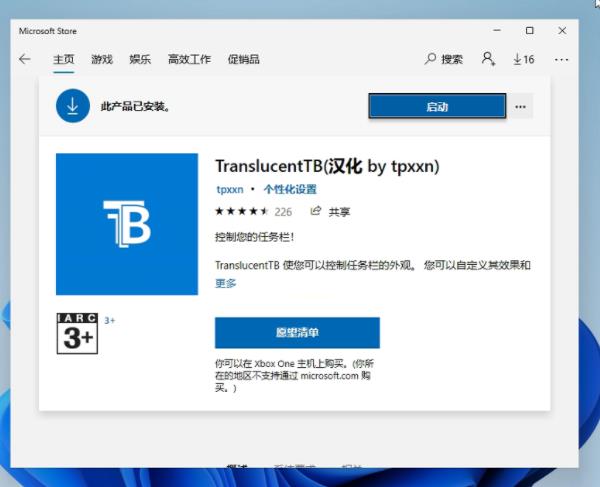
win11系统任务栏调整透明度的方法就为用户们详细分享到这里了,如果用户们不知道怎么调整任务栏透明度可以参考以上方法步骤进行操作哦,希望本篇教程对大家有所帮助,更多精彩教程请关注老白菜官方网站。
推荐阅读
"win10系统查看显卡配置操作教程分享"
- win10系统输入法不见了解决方法介绍 2022-08-08
- win10系统修改鼠标dpi值操作方法介绍 2022-08-06
- win10系统查看无线网络密码操作方法介绍 2022-08-05
- win10系统应用商店没有网络解决方法介绍 2022-08-04
win10系统设置声音双通道操作方法介绍
- win10系统设置动态锁操作方法介绍 2022-08-02
- win10系统设置日语输入法操作方法介绍 2022-08-01
- win10系统怎么设置还原点 2022-07-30
- win10系统怎么设置自动锁屏功能 2022-07-29
老白菜下载
更多-
 老白菜怎样一键制作u盘启动盘
老白菜怎样一键制作u盘启动盘软件大小:358 MB
-
 老白菜超级u盘启动制作工具UEFI版7.3下载
老白菜超级u盘启动制作工具UEFI版7.3下载软件大小:490 MB
-
 老白菜一键u盘装ghost XP系统详细图文教程
老白菜一键u盘装ghost XP系统详细图文教程软件大小:358 MB
-
 老白菜装机工具在线安装工具下载
老白菜装机工具在线安装工具下载软件大小:3.03 MB










